文件存储
文件存储
简介
Laravel 提供了一个强大的文件系统抽象,这要感谢 Frank de Jonge 的 Flysystem PHP 包。Laravel 的 Flysystem 集成提供了简单的驱动程序来处理本地文件系统、SFTP 和 Amazon S3。更棒的是,在你的本地开发机器和生产服务器之间切换这些存储选项是非常简单的,因为每个系统的 API 都是相同的。
配置
Laravel 的文件系统配置文件位于 config/filesystems.php。 在这个文件中,你可以配置你所有的文件系统「磁盘」。每个磁盘代表一个特定的存储驱动程序和存储位置。 每种支持的驱动器的配置示例都包含在配置文件中,因此你可以修改配置以反映你的存储偏好和凭证。
local 驱动程序与运行 Laravel 应用程序的服务器上本地存储的文件交互,而 s3 驱动程序则用于写入 Amazon 的 S3 云存储服务。
[! 注意]
你可以配置任意数量的磁盘,甚至可以配置多个使用相同驱动程序的磁盘。
本地驱动
使用 local 驱动时,所有文件操作都是相对于你在 filesystems 配置文件中定义的 root 目录。
默认情况下,这个值被设置为 storage/app/private 目录。
因此,下面的方法会将文件写入 storage/app/private/example.txt:
use Illuminate\Support\Facades\Storage;
Storage::disk('local')->put('example.txt', 'Contents');公共磁盘
应用的 filesystems 配置文件中包含的 public 磁盘用于存储将公开访问的文件。
默认情况下,public 磁盘使用 local 驱动,并将文件存储在 storage/app/public 目录。
如果你的 public 磁盘使用 local 驱动,并且希望这些文件能通过 Web 访问,你应该创建一个符号链接,将源目录 storage/app/public 指向目标目录 public/storage:
可以使用 Artisan 命令 storage:link 来创建符号链接:
php artisan storage:link文件存储完成并且符号链接创建后,你可以使用 asset 辅助函数生成文件的 URL:
echo asset('storage/file.txt');你还可以在 filesystems 配置文件中配置额外的符号链接。
每个配置的链接在执行 storage:link 命令时都会被创建:
'links' => [
public_path('storage') => storage_path('app/public'),
public_path('images') => storage_path('app/images'),
],storage:unlink 命令可用于删除已配置的符号链接:
php artisan storage:unlink驱动先决条件
S3 驱动配置
在使用 S3 驱动之前,你需要通过 Composer 安装 Flysystem 的 S3 包:
composer require league/flysystem-aws-s3-v3 "^3.0" --with-all-dependenciesS3 磁盘的配置数组位于 config/filesystems.php 配置文件中。
通常,你应使用以下环境变量配置 S3 信息和凭证,这些变量会被 config/filesystems.php 引用:
AWS_ACCESS_KEY_ID=<your-key-id>
AWS_SECRET_ACCESS_KEY=<your-secret-access-key>
AWS_DEFAULT_REGION=us-east-1
AWS_BUCKET=<your-bucket-name>
AWS_USE_PATH_STYLE_ENDPOINT=false为了方便起见,这些环境变量与 AWS CLI 使用的命名约定一致。
FTP 驱动配置
在使用 FTP 驱动之前,你需要通过 Composer 安装 Flysystem 的 FTP 包:
composer require league/flysystem-ftp "^3.0"Laravel 的 Flysystem 集成与 FTP 配合良好;
不过,框架默认的 config/filesystems.php 配置文件中并未包含示例配置。
如果你需要配置 FTP 文件系统,可以参考下面的示例:
'ftp' => [
'driver' => 'ftp',
'host' => env('FTP_HOST'),
'username' => env('FTP_USERNAME'),
'password' => env('FTP_PASSWORD'),
// Optional FTP Settings...
// 'port' => env('FTP_PORT', 21),
// 'root' => env('FTP_ROOT'),
// 'passive' => true,
// 'ssl' => true,
// 'timeout' => 30,
],SFTP 驱动配置
在使用 SFTP 驱动之前,你需要通过 Composer 安装 Flysystem 的 SFTP 包:
composer require league/flysystem-sftp-v3 "^3.0"Laravel 的 Flysystem 集成与 SFTP 配合良好;
不过,框架默认的 config/filesystems.php 配置文件中并未包含示例配置。
如果你需要配置 SFTP 文件系统,可以参考下面的示例:
'sftp' => [
'driver' => 'sftp',
'host' => env('SFTP_HOST'),
// 基本身份验证设置...
'username' => env('SFTP_USERNAME'),
'password' => env('SFTP_PASSWORD'),
// 基于 SSH 密钥的身份验证及加密密码设置...
'privateKey' => env('SFTP_PRIVATE_KEY'),
'passphrase' => env('SFTP_PASSPHRASE'),
// 文件/目录权限设置...
'visibility' => 'private', // `private` = 0600, `public` = 0644
'directory_visibility' => 'private', // `private` = 0700, `public` = 0755
// 可选 SFTP 设置...
// 'hostFingerprint' => env('SFTP_HOST_FINGERPRINT'),
// 'maxTries' => 4,
// 'passphrase' => env('SFTP_PASSPHRASE'),
// 'port' => env('SFTP_PORT', 22),
// 'root' => env('SFTP_ROOT', ''),
// 'timeout' => 30,
// 'useAgent' => true,
],范围限定和只读文件系统
范围限定(Scoped)磁盘允许你定义一个文件系统,其中所有路径都会自动加上指定的前缀。
在创建范围限定文件系统磁盘之前,需要通过 Composer 安装额外的 Flysystem 包:
composer require league/flysystem-path-prefixing "^3.0"你可以通过定义一个使用 scoped 驱动的磁盘,为任何现有文件系统磁盘创建路径范围限定实例。例如,你可以将现有的 s3 磁盘限定到某个路径前缀,之后使用该范围磁盘的所有文件操作都会自动使用这个前缀:
's3-videos' => [
'driver' => 'scoped',
'disk' => 's3',
'prefix' => 'path/to/videos',
],只读(Read-only)磁盘允许你创建不允许写操作的文件系统磁盘。
在使用 read-only 配置选项之前,需要通过 Composer 安装额外的 Flysystem 包:
composer require league/flysystem-read-only "^3.0"然后,你可以在一个或多个磁盘的配置数组中包含 read-only 选项:
's3-videos' => [
'driver' => 's3',
// ...
'read-only' => true,
],兼容 Amazon S3 的文件系统
默认情况下,你的应用 filesystems 配置文件中包含了一个 s3 磁盘配置。
除了可以使用该磁盘与 Amazon S3 交互之外,你还可以用它与任何兼容 S3 的文件存储服务进行交互,例如:
通常,在将磁盘的凭证更新为你计划使用的服务的凭证之后,你只需要更新 endpoint 配置选项的值即可。
该选项的值通常通过 AWS_ENDPOINT 环境变量定义:
'endpoint' => env('AWS_ENDPOINT', 'https://minio:9000'),MinIO
为了让 Laravel 的 Flysystem 集成在使用 MinIO 时生成正确的 URL,你应该定义 AWS_URL 环境变量,使其匹配应用的本地 URL,并在 URL 路径中包含桶名称:
AWS_URL=http://localhost:9000/local[!警告]
如果endpoint无法被客户端访问,通过temporaryUrl方法生成临时存储 URL 可能无法在 MinIO 上工作。
获取磁盘实例
你可以使用 Storage facade 与已配置的任意磁盘进行交互。
例如,你可以使用 facade 的 put 方法在默认磁盘上存储头像。如果在调用 Storage facade 的方法时未先调用 disk 方法,该方法会自动作用于默认磁盘:
use Illuminate\Support\Facades\Storage;
Storage::put('avatars/1', $content);如果你的应用需要操作多个磁盘,可以使用 Storage facade 的 disk 方法在指定磁盘上操作文件:
Storage::disk('s3')->put('avatars/1', $content);按需创建磁盘
有时你可能希望在运行时根据给定配置创建一个磁盘,而无需在应用的 filesystems 配置文件中事先定义。
为此,你可以将配置数组传递给 Storage facade 的 build 方法:
use Illuminate\Support\Facades\Storage;
$disk = Storage::build([
'driver' => 'local',
'root' => '/path/to/root',
]);
$disk->put('image.jpg', $content);获取文件
可以使用 get 方法来获取文件内容。
该方法会返回文件的原始字符串内容。
请记住,所有文件路径应相对于磁盘的“根”目录:
$contents = Storage::get('file.jpg');如果要获取的文件内容为 JSON,可以使用 json 方法获取文件并解析其内容:
$orders = Storage::json('orders.json');exists 方法可用于判断文件是否存在于磁盘上:
if (Storage::disk('s3')->exists('file.jpg')) {
// ...
}missing 方法可用于判断文件是否在磁盘上缺失:
if (Storage::disk('s3')->missing('file.jpg')) {
// ...
}下载文件
download 方法可用于生成一个响应,强制用户浏览器下载指定路径的文件。
该方法的第二个参数可用于指定下载时显示的文件名,第三个参数可传入 HTTP 头数组:
return Storage::download('file.jpg');
return Storage::download('file.jpg', $name, $headers);文件 URL
可以使用 url 方法获取文件的 URL。
-
如果使用
local驱动,通常会在给定路径前加上/storage,返回文件的相对 URL。 -
如果使用
s3驱动,则会返回完整的远程 URL:
use Illuminate\Support\Facades\Storage;
$url = Storage::url('file.jpg');使用 local 驱动时,所有需要公开访问的文件应放置在 storage/app/public 目录中。
此外,你应该在 public/storage 创建一个符号链接,指向 storage/app/public 目录。
[!警告]
使用local驱动时,url方法返回的值不会进行 URL 编码。因此,我们建议始终使用能够生成有效 URL 的文件名来存储文件。
URL 主机自定义
如果希望修改使用 Storage facade 生成的 URL 的主机,可以在磁盘的配置数组中添加或修改 url 选项:
'public' => [
'driver' => 'local',
'root' => storage_path('app/public'),
'url' => env('APP_URL').'/storage',
'visibility' => 'public',
'throw' => false,
],临时 URL
使用 temporaryUrl 方法,可以为使用 local 或 s3 驱动存储的文件创建临时 URL。
该方法接受文件路径和一个 DateTime 实例,用于指定 URL 的过期时间:
use Illuminate\Support\Facades\Storage;
$url = Storage::temporaryUrl(
'file.jpg', now()->addMinutes(5)
);启用本地临时 URL
如果在 local 驱动支持临时 URL 之前就开始开发应用,可能需要手动启用本地临时 URL。
为此,在 config/filesystems.php 配置文件中,将 serve 选项添加到 local 磁盘的配置数组中:
'local' => [
'driver' => 'local',
'root' => storage_path('app/private'),
'serve' => true, // [tl! add]
'throw' => false,
],S3 请求参数
如果需要指定额外的 S3 请求参数,可以将请求参数数组作为 temporaryUrl 方法的第三个参数传入:
$url = Storage::temporaryUrl(
'file.jpg',
now()->addMinutes(5),
[
'ResponseContentType' => 'application/octet-stream',
'ResponseContentDisposition' => 'attachment; filename=file2.jpg',
]
);自定义临时 URL
如果需要为特定存储磁盘自定义临时 URL 的生成方式,可以使用 buildTemporaryUrlsUsing 方法。
例如,如果有一个控制器允许下载通常不支持临时 URL 的磁盘上的文件,这个方法就很有用。
通常,该方法应在服务提供者的 boot 方法中调用:
<?php
namespace App\Providers;
use DateTime;
use Illuminate\Support\Facades\Storage;
use Illuminate\Support\Facades\URL;
use Illuminate\Support\ServiceProvider;
class AppServiceProvider extends ServiceProvider
{
/**
* 启动应用服务。
*/
public function boot(): void
{
Storage::disk('local')->buildTemporaryUrlsUsing(
function (string $path, DateTime $expiration, array $options) {
return URL::temporarySignedRoute(
'files.download',
$expiration,
array_merge($options, ['path' => $path])
);
}
);
}
}临时上传 URL
[!警告]
生成临时上传 URL 仅由s3驱动支持。
如果需要生成可以从客户端直接上传文件的临时 URL,可以使用 temporaryUploadUrl 方法。
该方法接受文件路径和一个 DateTime 实例,用于指定 URL 的过期时间。
temporaryUploadUrl 方法返回一个关联数组,可解构为上传 URL 和上传请求中应包含的头信息:
use Illuminate\Support\Facades\Storage;
['url' => $url, 'headers' => $headers] = Storage::temporaryUploadUrl(
'file.jpg', now()->addMinutes(5)
);这个方法主要在需要客户端应用直接上传文件到云存储系统(如 Amazon S3)的无服务器环境中非常有用。
文件元数据
除了读取和写入文件之外,Laravel 还可以提供关于文件本身的信息。例如,size 方法可用于获取文件的字节大小:
use Illuminate\Support\Facades\Storage;
$size = Storage::size('file.jpg');lastModified 方法返回文件最后修改时间的 UNIX 时间戳:
$time = Storage::lastModified('file.jpg');可以通过 mimeType 方法获取给定文件的 MIME 类型:
$mime = Storage::mimeType('file.jpg');文件路径
可以使用 path 方法获取给定文件的路径。如果使用 local 驱动,将返回文件的绝对路径;如果使用 s3 驱动,将返回文件在 S3 桶中的相对路径:
use Illuminate\Support\Facades\Storage;
$path = Storage::path('file.jpg');存储文件
put 方法可用于在磁盘上存储文件内容。你也可以向 put 方法传递一个 PHP resource,它将使用 Flysystem 的底层流支持。请记住,所有文件路径都应相对于磁盘配置的“根”位置:
use Illuminate\Support\Facades\Storage;
Storage::put('file.jpg', $contents);
Storage::put('file.jpg', $resource);写入失败
如果 put 方法(或其他“写入”操作)无法将文件写入磁盘,将返回 false:
if (! Storage::put('file.jpg', $contents)) {
// 文件无法写入磁盘...
}如果需要,可以在文件系统磁盘的配置数组中定义 throw 选项。
当该选项设置为 true 时,像 put 这样的“写入”方法在写入失败时会抛出 League\Flysystem\UnableToWriteFile 实例:
'public' => [
'driver' => 'local',
// ...
'throw' => true,
],在文件前后写入内容
prepend 和 append 方法允许你在文件开头或结尾写入内容:
Storage::prepend('file.log', 'Prepended Text');
Storage::append('file.log', 'Appended Text');复制和移动文件
copy 方法可用于将已有文件复制到磁盘上的新位置,move 方法可用于重命名或移动已有文件到新位置:
Storage::copy('old/file.jpg', 'new/file.jpg');
Storage::move('old/file.jpg', 'new/file.jpg');自动流式写入
将文件以流方式写入存储可以显著降低内存使用。
如果希望 Laravel 自动管理将文件流式写入指定位置,可以使用 putFile 或 putFileAs 方法。
该方法接受 Illuminate\Http\File 或 Illuminate\Http\UploadedFile 实例,并会自动将文件流式写入目标位置:
use Illuminate\Http\File;
use Illuminate\Support\Facades\Storage;
// 自动生成唯一文件名...
$path = Storage::putFile('photos', new File('/path/to/photo'));
// 手动指定文件名...
$path = Storage::putFileAs('photos', new File('/path/to/photo'), 'photo.jpg');关于 putFile 方法,有几点重要说明:
注意,我们只指定了目录名,并没有指定文件名。默认情况下,putFile 方法会生成一个唯一 ID 作为文件名。文件的扩展名会根据文件的 MIME 类型自动确定。putFile 方法会返回文件的路径,这样你就可以将包含生成文件名的路径存储到数据库中。
putFile 和 putFileAs 方法还接受一个参数,用于指定存储文件的“可见性”。这在将文件存储在云盘(如 Amazon S3)上,并希望通过生成的 URL 公共访问时非常有用:
Storage::putFile('photos', new File('/path/to/photo'), 'public');文件上传
在 Web 应用中,最常见的文件存储场景之一是存储用户上传的文件(如照片和文档)。Laravel 提供了非常简单的方式来存储上传文件:使用上传文件实例的 store 方法。调用 store 方法时,传入希望存储上传文件的路径:
<?php
namespace App\Http\Controllers;
use Illuminate\Http\Request;
class UserAvatarController extends Controller
{
/**
* 更新用户头像
*/
public function update(Request $request): string
{
$path = $request->file('avatar')->store('avatars');
return $path;
}
}关于此示例,也有几点需要注意:
- 我们只指定了目录名,而没有指定文件名。
- 默认情况下,
store方法会生成一个唯一 ID 作为文件名。 - 文件扩展名会根据文件的 MIME 类型确定。
store方法会返回文件路径,这样你可以将包含生成文件名的路径存储到数据库中。
你也可以直接在 Storage facade 上调用 putFile 方法,实现与上面示例相同的文件存储操作:
$path = Storage::putFile('avatars', $request->file('avatar'));指定文件名
如果不希望存储文件时自动生成文件名,可以使用 storeAs 方法。该方法接收路径、文件名,以及可选的磁盘名称作为参数:
$path = $request->file('avatar')->storeAs(
'avatars', $request->user()->id
);同样,你也可以在 Storage facade 上使用 putFileAs 方法,实现与上面示例相同的操作:
$path = Storage::putFileAs(
'avatars', $request->file('avatar'), $request->user()->id
);!警告]
文件路径中不可打印或无效的 Unicode 字符会被自动移除。因此,在传递给 Laravel 的文件存储方法之前,你可能希望先对文件路径进行清理。文件路径会通过League\Flysystem\WhitespacePathNormalizer::normalizePath方法进行规范化。
指定磁盘
默认情况下,上传文件的 store 方法会使用默认磁盘。如果想指定其他磁盘,可以将磁盘名称作为 store 方法的第二个参数传入:
$path = $request->file('avatar')->store(
'avatars/'.$request->user()->id, 's3'
);如果使用 storeAs 方法,可以将磁盘名称作为第三个参数传入:
$path = $request->file('avatar')->storeAs(
'avatars',
$request->user()->id,
's3'
);其他上传文件信息
如果你想获取上传文件的原始名称和扩展名,可以使用 getClientOriginalName 和 getClientOriginalExtension 方法:
$file = $request->file('avatar');
$name = $file->getClientOriginalName();
$extension = $file->getClientOriginalExtension();但是,请注意,getClientOriginalName 和 getClientOriginalExtension 方法被认为是不安全的,因为文件名和扩展名可能会被恶意用户篡改。因此,通常建议使用 hashName 和 extension 方法获取上传文件的名称和扩展名:
$file = $request->file('avatar');
$name = $file->hashName(); // 生成唯一的随机名称...
$extension = $file->extension(); // 根据文件的 MIME 类型确定扩展名...文件可见性
在 Laravel 的 Flysystem 集成中,“可见性”是跨多平台的文件权限抽象。文件可以声明为 public 或 private。当文件声明为 public 时,表示文件通常可以被他人访问。例如,在使用 S3 驱动时,可以获取 public 文件的 URL。
可以在写入文件时通过 put 方法设置可见性:
use Illuminate\Support\Facades\Storage;
Storage::put('file.jpg', $contents, 'public');如果文件已经存储,其可见性可以通过 getVisibility 和 setVisibility 方法获取和设置:
$visibility = Storage::getVisibility('file.jpg');
Storage::setVisibility('file.jpg', 'public');在处理上传文件时,你可以使用 storePublicly 和 storePubliclyAs 方法,将上传文件存储为 public 可见性:
$path = $request->file('avatar')->storePublicly('avatars', 's3');
$path = $request->file('avatar')->storePubliclyAs(
'avatars',
$request->user()->id,
's3'
);本地文件与可见性
当使用 local 驱动时,public 可见性 会映射为目录的 0755 权限,以及文件的 0644 权限。你可以在应用程序的 filesystems 配置文件中修改这些权限映射:
'local' => [
'driver' => 'local',
'root' => storage_path('app'),
'permissions' => [
'file' => [
'public' => 0644,
'private' => 0600,
],
'dir' => [
'public' => 0755,
'private' => 0700,
],
],
'throw' => false,
],删除文件
delete 方法接受一个文件名,或者一个包含多个文件的数组来删除:
use Illuminate\Support\Facades\Storage;
Storage::delete('file.jpg');
Storage::delete(['file.jpg', 'file2.jpg']);如果有需要,你可以指定文件要从哪个磁盘中删除:
use Illuminate\Support\Facades\Storage;
Storage::disk('s3')->delete('path/file.jpg');目录
获取目录中的所有文件
files 方法会返回指定目录中所有文件的数组。
如果你想要获取目录中包含子目录在内的所有文件,可以使用 allFiles 方法:
use Illuminate\Support\Facades\Storage;
$files = Storage::files($directory);
$files = Storage::allFiles($directory);获取目录中的所有子目录
directories 方法会返回指定目录中所有子目录的数组。
此外,你也可以使用 allDirectories 方法来获取指定目录及其所有子目录中的全部目录:
$directories = Storage::directories($directory);
$directories = Storage::allDirectories($directory);Create a Directory
The makeDirectory method will create the given directory, including any needed subdirectories:
创建目录
makeDirectory 方法会创建给定的目录,包括所需的子目录:
Storage::makeDirectory($directory);删除目录
最后,deleteDirectory 方法可以用来移除一个目录及其所有文件:
Storage::deleteDirectory($directory);测试
Storage facade 的 fake 方法可以让你轻松生成一个假的磁盘,再结合 Illuminate\Http\UploadedFile 类提供的文件生成工具,可以极大简化文件上传的测试。示例:
<?php
use Illuminate\Http\UploadedFile;
use Illuminate\Support\Facades\Storage;
test('albums can be uploaded', function () {
Storage::fake('photos');
$response = $this->json('POST', '/photos', [
UploadedFile::fake()->image('photo1.jpg'),
UploadedFile::fake()->image('photo2.jpg')
]);
// 断言一个或多个文件已被存储...
Storage::disk('photos')->assertExists('photo1.jpg');
Storage::disk('photos')->assertExists(['photo1.jpg', 'photo2.jpg']);
// 断言一个或多个文件未被存储...
Storage::disk('photos')->assertMissing('missing.jpg');
Storage::disk('photos')->assertMissing(['missing.jpg', 'non-existing.jpg']);
// 断言给定目录中的文件数量与预期一致...
Storage::disk('photos')->assertCount('/wallpapers', 2);
// 断言给定目录为空...
Storage::disk('photos')->assertDirectoryEmpty('/wallpapers');
});<?php
namespace Tests\Feature;
use Illuminate\Http\UploadedFile;
use Illuminate\Support\Facades\Storage;
use Tests\TestCase;
class ExampleTest extends TestCase
{
public function test_albums_can_be_uploaded(): void
{
Storage::fake('photos');
$response = $this->json('POST', '/photos', [
UploadedFile::fake()->image('photo1.jpg'),
UploadedFile::fake()->image('photo2.jpg')
]);
// 断言一个或多个文件已被存储...
Storage::disk('photos')->assertExists('photo1.jpg');
Storage::disk('photos')->assertExists(['photo1.jpg', 'photo2.jpg']);
// 断言一个或多个文件未被存储...
Storage::disk('photos')->assertMissing('missing.jpg');
Storage::disk('photos')->assertMissing(['missing.jpg', 'non-existing.jpg']);
// 断言给定目录中的文件数量与预期一致...
Storage::disk('photos')->assertCount('/wallpapers', 2);
// 断言给定目录为空...
Storage::disk('photos')->assertDirectoryEmpty('/wallpapers');
}
}默认情况下,fake 方法会删除其临时目录中的所有文件。
如果你希望保留这些文件,可以改用 persistentFake 方法。
关于文件上传测试的更多信息,可以参考 HTTP 测试文档中的文件上传部分。
[!警告]
image方法需要 GD 扩展。
自定义文件系统
Laravel 对 Flysystem 的集成默认提供了若干“驱动”支持;然而,Flysystem 并不限于这些驱动,还拥有许多其他存储系统的适配器。
如果你想在 Laravel 应用中使用这些额外的适配器,可以创建一个自定义驱动。
为了定义一个自定义文件系统,你需要一个 Flysystem 适配器。下面我们向项目中添加一个社区维护的 Dropbox 适配器:
composer require spatie/flysystem-dropbox接下来,你可以在应用的某个 服务提供者 的 boot 方法中注册该驱动:
要实现这一点,你需要使用 Storage facade 的 extend 方法:
<?php
namespace App\Providers;
use Illuminate\Contracts\Foundation\Application;
use Illuminate\Filesystem\FilesystemAdapter;
use Illuminate\Support\Facades\Storage;
use Illuminate\Support\ServiceProvider;
use League\Flysystem\Filesystem;
use Spatie\Dropbox\Client as DropboxClient;
use Spatie\FlysystemDropbox\DropboxAdapter;
class AppServiceProvider extends ServiceProvider
{
/**
* 注册应用的服务。
*/
public function register(): void
{
// ...
}
/**
* 启动应用的服务。
*/
public function boot(): void
{
Storage::extend('dropbox', function (Application $app, array $config) {
$adapter = new DropboxAdapter(new DropboxClient(
$config['authorization_token']
));
return new FilesystemAdapter(
new Filesystem($adapter, $config),
$adapter,
$config
);
});
}
}extend 方法的第一个参数是驱动的名称,第二个参数是一个闭包,该闭包接收 $app 和 $config 变量。
闭包必须返回一个 Illuminate\Filesystem\FilesystemAdapter 实例。
$config 变量包含了 config/filesystems.php 文件中为指定磁盘定义的配置值。
一旦你创建并注册了扩展的服务提供者,就可以在 config/filesystems.php 配置文件中使用 dropbox 驱动了。
本译文仅用于学习和交流目的,转载请务必注明文章译者、出处、和本文链接
我们的翻译工作遵照 CC 协议,如果我们的工作有侵犯到您的权益,请及时联系我们。

 Laravel 12 中文文档
Laravel 12 中文文档

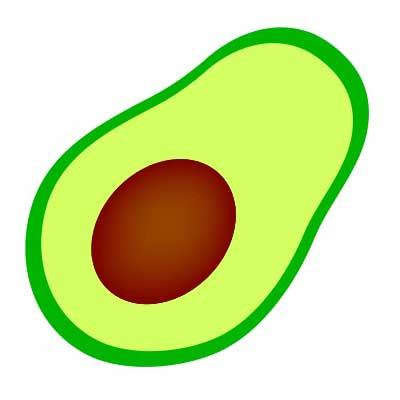



 关于 LearnKu
关于 LearnKu




推荐文章: